Palette d’outils
Que ce soit pour créer un schéma ou un prototype d'application interactive, la création d'objets dans OmniGraffle s'effectue au moyen d'un ensemble d'outils unique. Sous iOS, les outils d’OmniGraffle sont rangés de manière commode dans une palette d'outils mobile et escamotable qui flotte au-dessus de la zone du canevas.
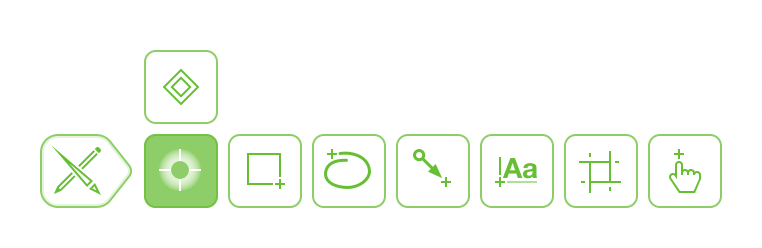
Outils de la palette d’outils
L'outil que vous choisissez dans la palette d'outils flottante détermine quels sont les inspecteurs disponibles dans la sous-fenêtre Inspecteurs. Par exemple, si vous choisissez l'outil Forme, les inspecteurs Remplissage, Contour, Forme, Ombre, Liaisons, Police et Position du texte sont mis à votre disposition.
Poignée de palette d’outils 
Touchez la poignée pour ouvrir ou fermer la palette ou faites-la glisser vers un autre coin du canevas pour repositionner la palette d'outils flottante.
Sélection 
L'outil Sélection vous permet de sélectionner des objets sur le canevas.
Éditeur de points 
Utilisez l'outil Éditeur de points pour déplacer les points qui constituent le tracé d'un objet. Si vous disposez d’OmniGraffle Pro, utilisez l'outil Éditeur de points pour convertir des points en courbe de Bézier.
Ajouter un point 
Utilisez l'outil Ajouter un point pour ajouter un point au tracé d'un objet. Lorsque l'outil est sélectionné, touchez n'importe où le long du tracé d'un objet pour y ajouter un point.
Supprimer un point 
Utilisez l'outil Supprimer un point pour supprimer un point du tracé d'un objet. Lorsque l'outil est sélectionné, touchez pour supprimer le point indésirable.
Forme 
L'outil Forme vous permet de dessiner des objets sur le canevas. Utilisez cet outil avec les inspecteurs Objet pour choisir le type de forme et appliquer du style aux objets.
Main levée 
Utilisez l'outil Main levée pour dessiner sur le canevas sans faire appel à des formes prédéfinies.
Reconnaissance de formes 
Activez la reconnaissance de formes pendant que vous utilisez l'outil Main levée pour que les formes que vous dessinez soit converties en objets.
Ligne 
Utilisez l'outil Ligne pour relier des objets dans un schéma ou pour dessiner des lignes sur le canevas.
Texte 
Utilisez l'outil Texte pour ajouter soit des étiquettes de texte à des objets et à des lignes, soit un bloc de texte autonome au canevas.
Plan de travail 

Utilisez l'outil Plan de travail pour créer un plan de travail permettant de définir des zones d'exportation sur le canevas.
Action 
Utilisez l'outil Action pour effectuer une action associée à un objet sur le canevas.
Choix d’un outil
La plupart des outils adoptent trois états différents : les outils non sélectionnés sont signalés par un arrière-plan blanc, les outils sélectionnés sont signalés par un arrière-plan vert clair et les outils persistants sont signalés par un arrière-plan vert foncé.
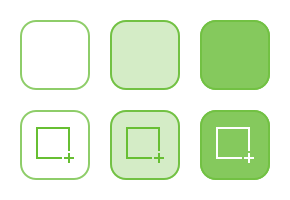
Les exceptions sont les outils Sélection, Éditeur de points, Ajouter un point et Supprimer un point qui sont soit non sélectionnés, soit persistants.
Touchez un outil une fois pour le sélectionner ou deux fois rapidement pour le rendre persistant. La différence entre un outil sélectionné et un outil persistant est la suivante :
-
Un outil sélectionné ne peut être utilisé qu'une seule fois. Une fois qu'un outil sélectionné a été utilisé, l'outil Sélection
 devient l'outil actif.
devient l'outil actif. -
Un outil persistant est constamment actif ; cela signifie qu'il est possible de l'utiliser plusieurs fois de suite avant d'en choisir un autre dans la palette.